Által Rendszergazda
A TELNET a TELecommunication NETwork rövidítést jelenti. A Telnet 1969-ben fejlődött, és az STD-8 internetes szabványként standardizálódott, amely az egyik első internetes szabvány volt. A Telnet egy szöveges program, amelyben az internet segítségével más számítógépeket is csatlakoztathat. A Telnet egy olyan alkalmazásréteg-protokoll része, mint a HTTP (Hyper Text Transfer Protocol) és az FTP (File Transfer Protocol), amelyet a internet vagy helyi hálózatok kétirányú interaktív szövegorientált kommunikációs eszköz létrehozására egy virtuális terminál segítségével kapcsolat.
A Telnet általában távoli számítógépek elérésére szolgál. A Telnet program a helyi számítógépen fut, és összeköti a számítógépet a hálózat szerverével. A parancsokat a Telnet programon keresztül lehet bevinni, és végrehajtásra kerülnek, ha közvetlenül a szerver konzolon adják meg őket. Ez lehetővé teszi a felhasználó számára a szerver vezérlését és a hálózat más szervereivel való kommunikációt. A Telnet munkamenet indításához érvényes felhasználónév és jelszó megadásával be kell jelentkeznie a szerverre.
A Telnetet kliens-szerver protokollnak is nevezik, mivel megbízható kapcsolatorientált szállításon alapul. A telnet speciális alkalmazását, a „fordított telnet” -et is használják, ahol a kapcsolat szerver oldala a parancshéj helyett a terminál vonalára olvas és ír adatokat.
A cikk következő lépései bemutatják, hogyan lehet be- és kikapcsolni a Telnet klienst a Windows 10 rendszerben:
1. lépés:
Kattintson a jobb gombbal a „Start” ikonra, amely a képernyő bal alsó sarkában található. Kattintson a „Programok és szolgáltatások” elemre.
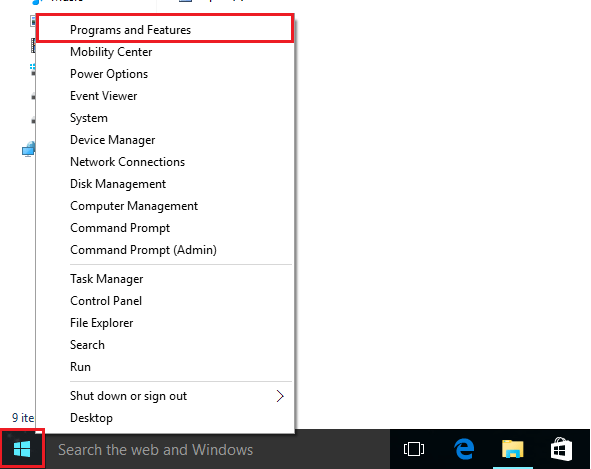
2. lépés:
A bal almenükben kattintson a „Windows funkcióinak be- vagy kikapcsolása” elemre. Ez megnyitja a Windows szolgáltatásai ablakot.

3. lépés:
Kattintson a „Telnet Client” elemre a funkció engedélyezéséhez vagy letiltásához. A folyamat befejezéséhez kattintson az „OK” gombra.

Megjegyzés: A pipa azt jelzi, hogy az összes funkció be van kapcsolva, a kitöltött négyzet pedig azt jelzi, hogy a szolgáltatásnak csak egy része van bekapcsolva.


